连续 30 天 玩玩看 ProtoPie - Day 11
一点开影片要继续看下去...喔喔原来昨天已经看到影片的尾巴了。
讲师跟大家讲了一下谢谢,重新的回顾这次学了哪些内容。
(但...是不是有其他隐藏影片?我觉得好像有一些没有提到...之後自己来玩。)
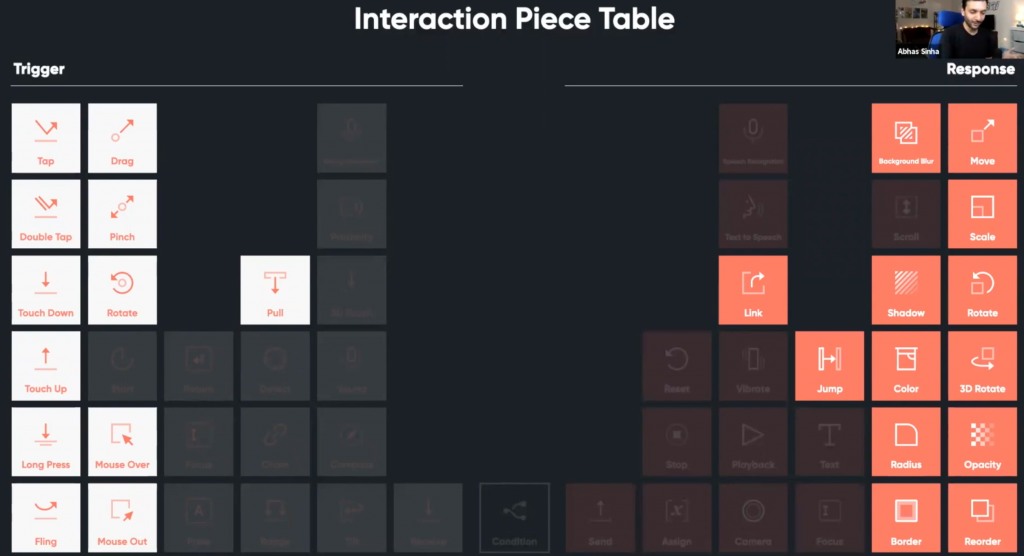
接着他分享了 Mateusz Jurkiewicz 用前面已经教的内容做的 Prototype,光是学会前面那些,就能做到这样的程度。
(我不知道他是谁,有兴趣可以 Google 一下,但你点进去就能玩他的这个示范 app)
连结在这:
https://cloud.protopie.io/p/e08502f165/
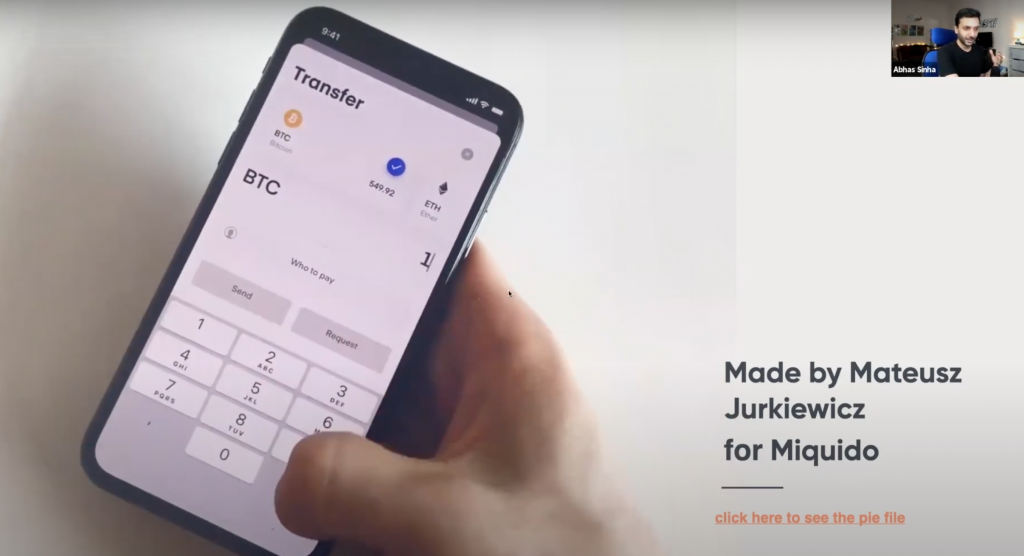
立刻就来进行下一个 Intermediate 的课程:Native Sensors 。
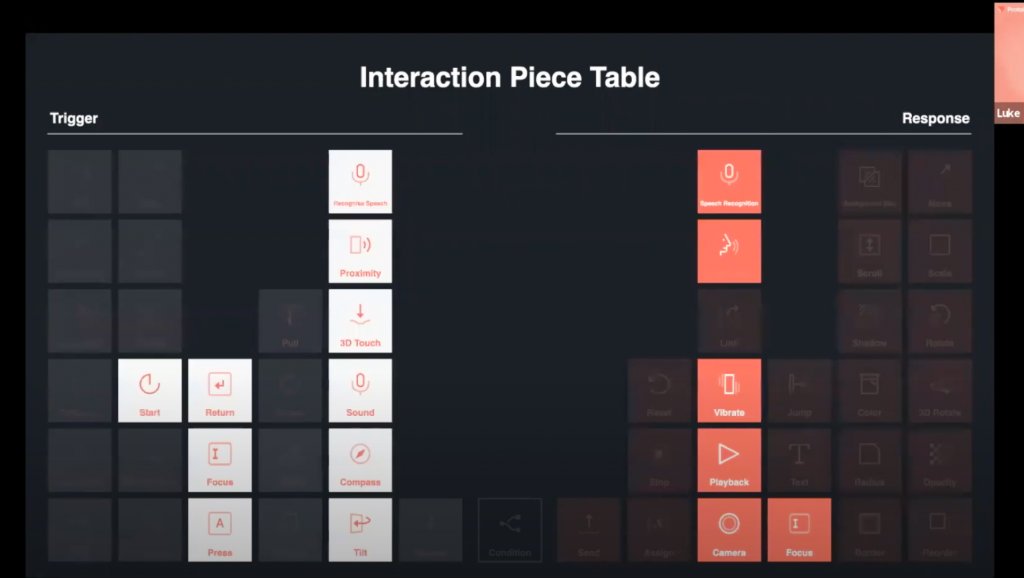
这边讲师换人,建议大家先在手机上下载 ProtoPie Player ,这样等等就能直接跟着玩。
哇,可以用手机的 Sensor 来做,不知道可以做到什麽程度。
下载满快的,我的手机上是长这样。
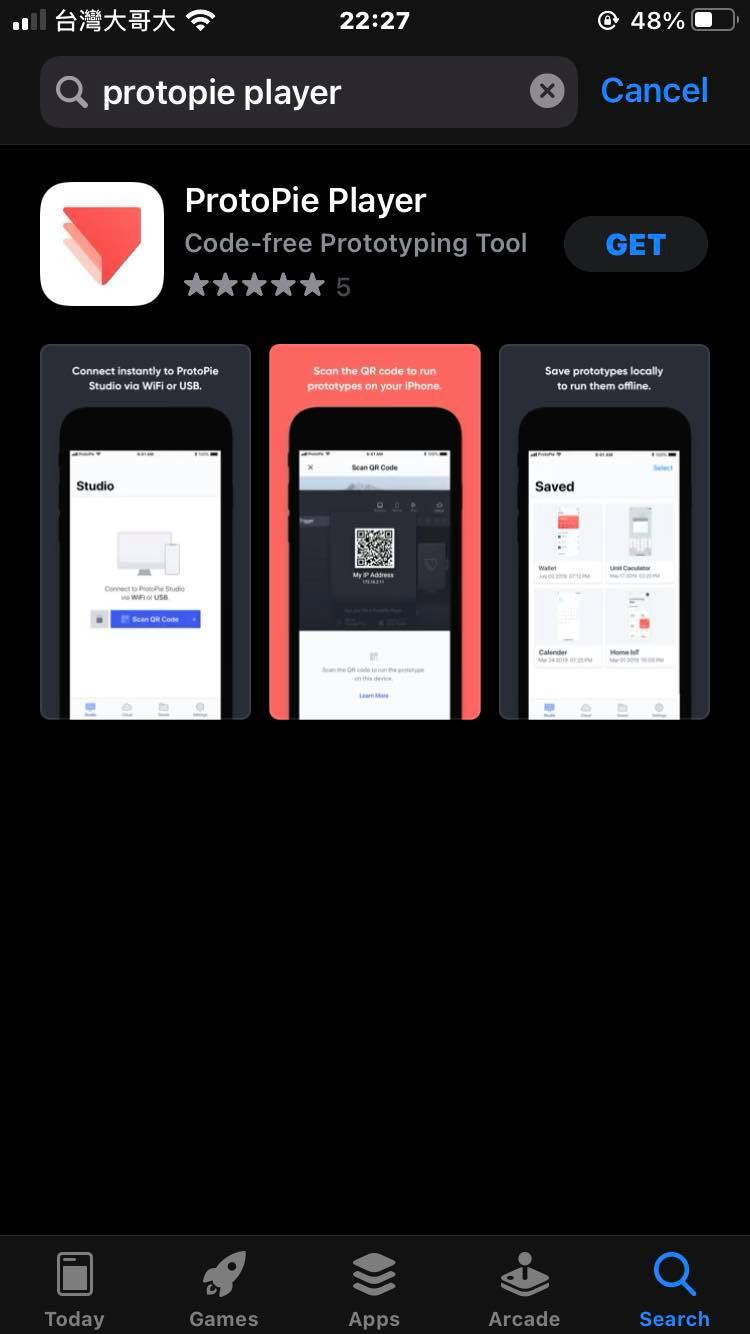
能够不用写程序就使用手机的感测器,Luke 也延续这张图说明今天会用到这些功能。
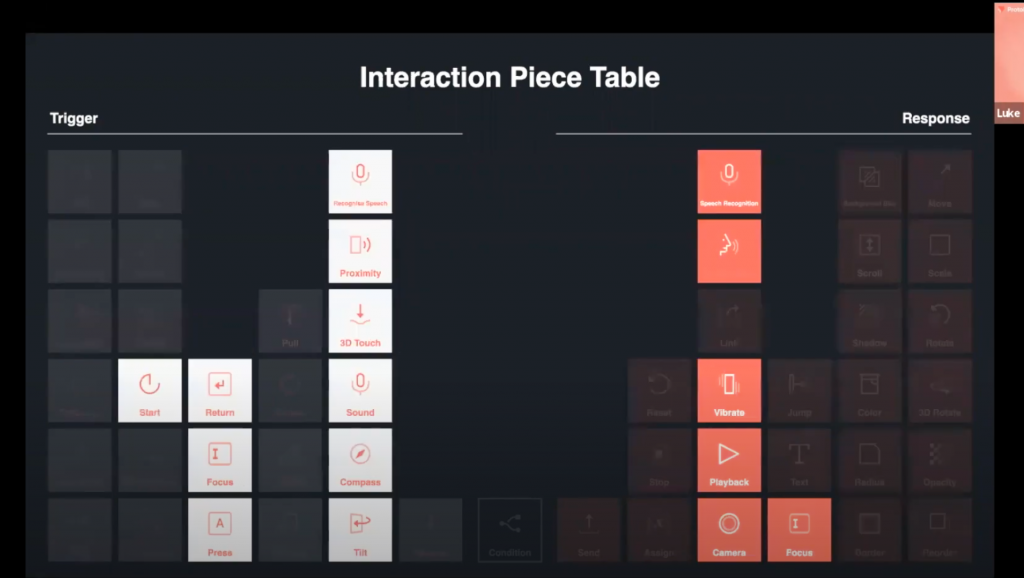
然後,今天会用到手机的相机、文字输入以及...语音输入!
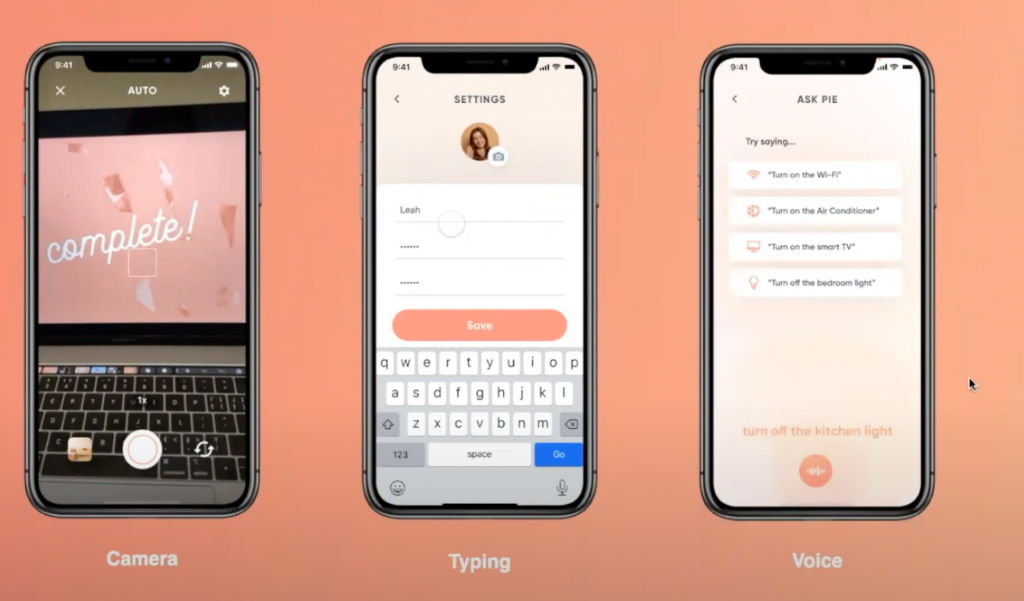
打开 ProtoPie ,继续用昨天的档案或下载一个新的。(新的会有新增 Scenes)
基本上就是从上一个工作坊的进度开始。
一样从 IoT Home 这一页开始,後面多了三个 Scenes ,Camera 要来用相机功能、Settings 做文字输入跟 Voice 做语音输入。
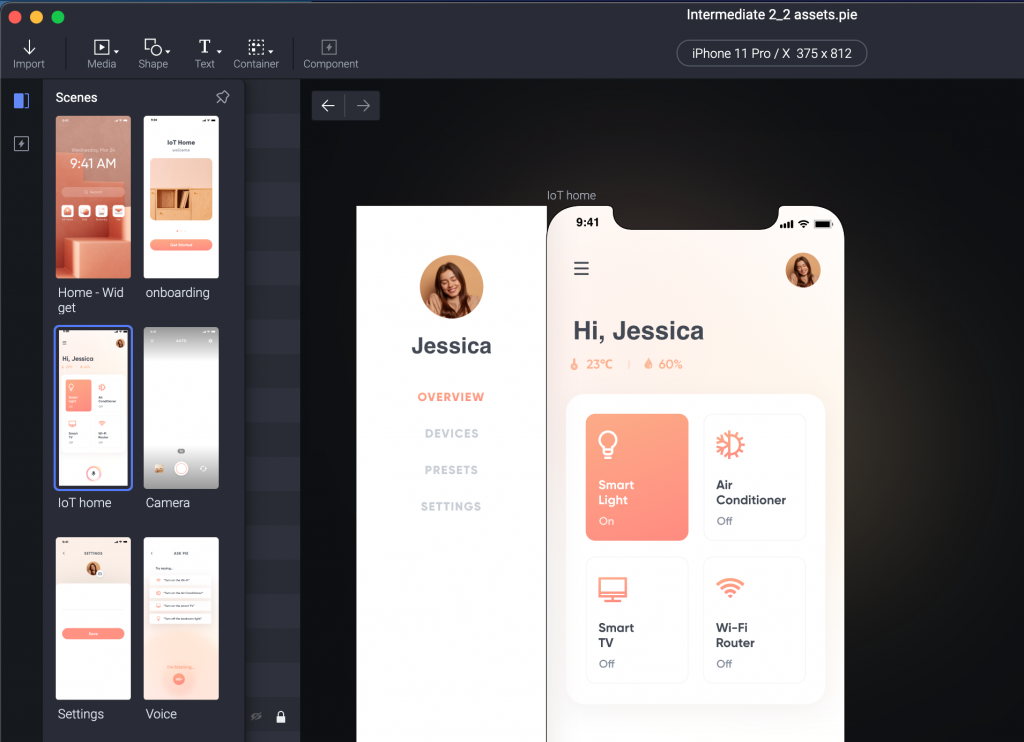
直接开始,选择 Side Bar 的 Settings 。
Trigger 用 Tap 设定一个Response > Jump 跳到 Settings 这一页。
跟前面很相近的操作,我就快速跳过中间细节。
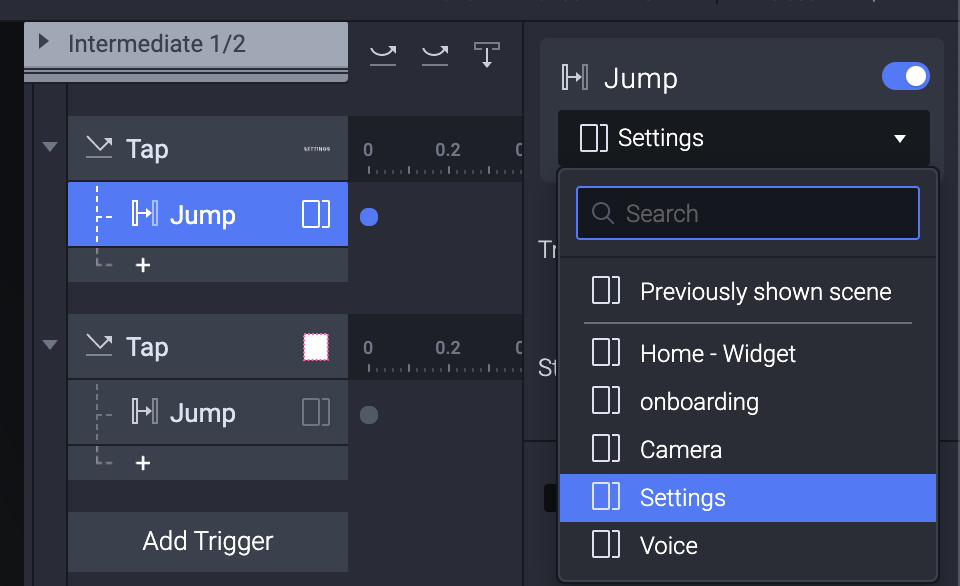
一样用Preview 测试能顺利从 接着去 Scenes 里面的 Settings 这一页。
上面有个相机的图示,就是常见可以点选之後更换头像的icon 。
选择相机的 icon 之後,选择 Tap 跟底下的 Jump 到 Camera 。
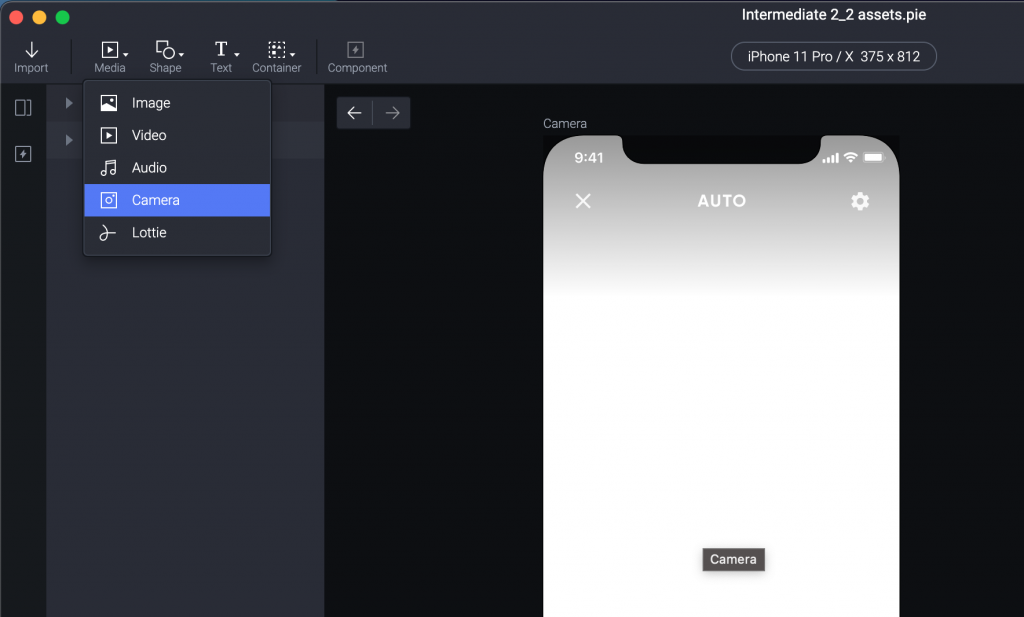
这样很快速的就把昨天的 Side Bar 里面的 Settings 串到 Settings 这个页面,然後点选相机 icon 就跳到 Camera 页面。
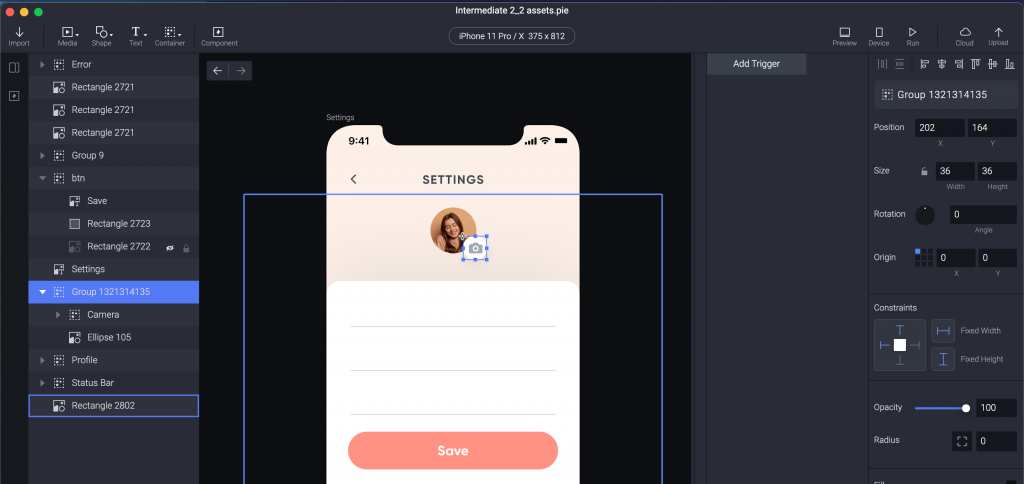
接着我们在 Camera 这一页就要实作三件事情。
让使用者能在手机上用 ProtoPie Player 里面的 Prototype
- 启动相机
- 切换前後相机
- 拍照
我们先从左上角的 Media 选择 Camera 。
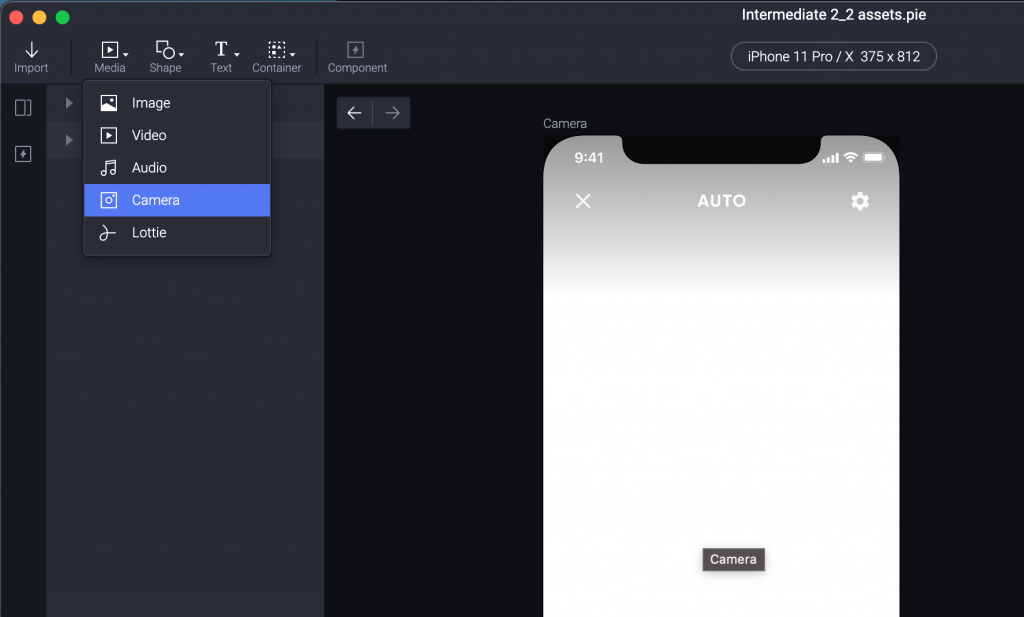
画面上会出现一个大黑块就是 Camera 。
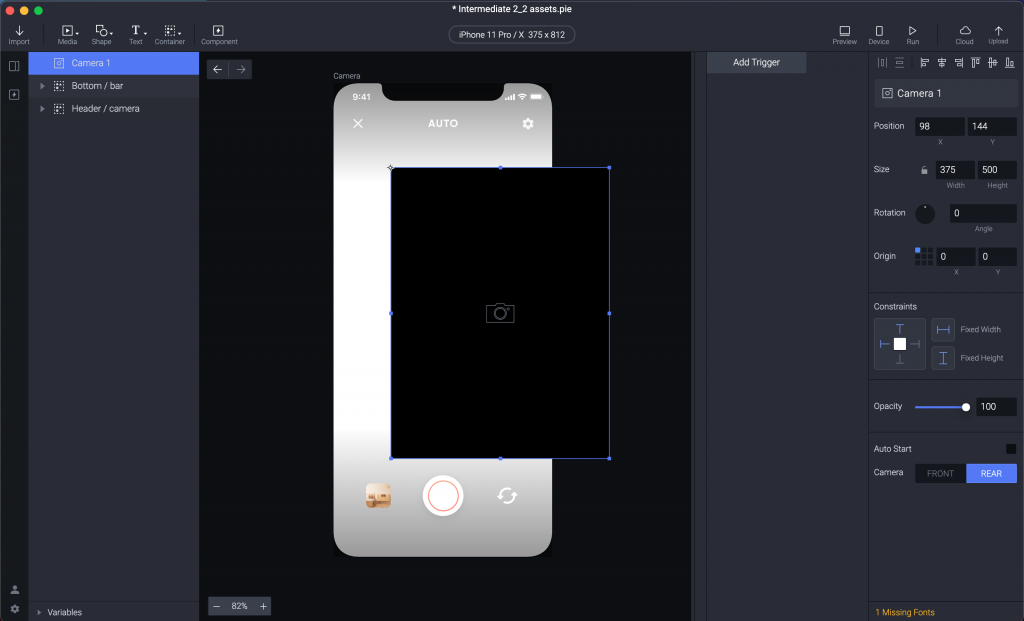
我们接着把左边的 Camera 往下移,就能让其他的元素再见光明。
Camera 下移前
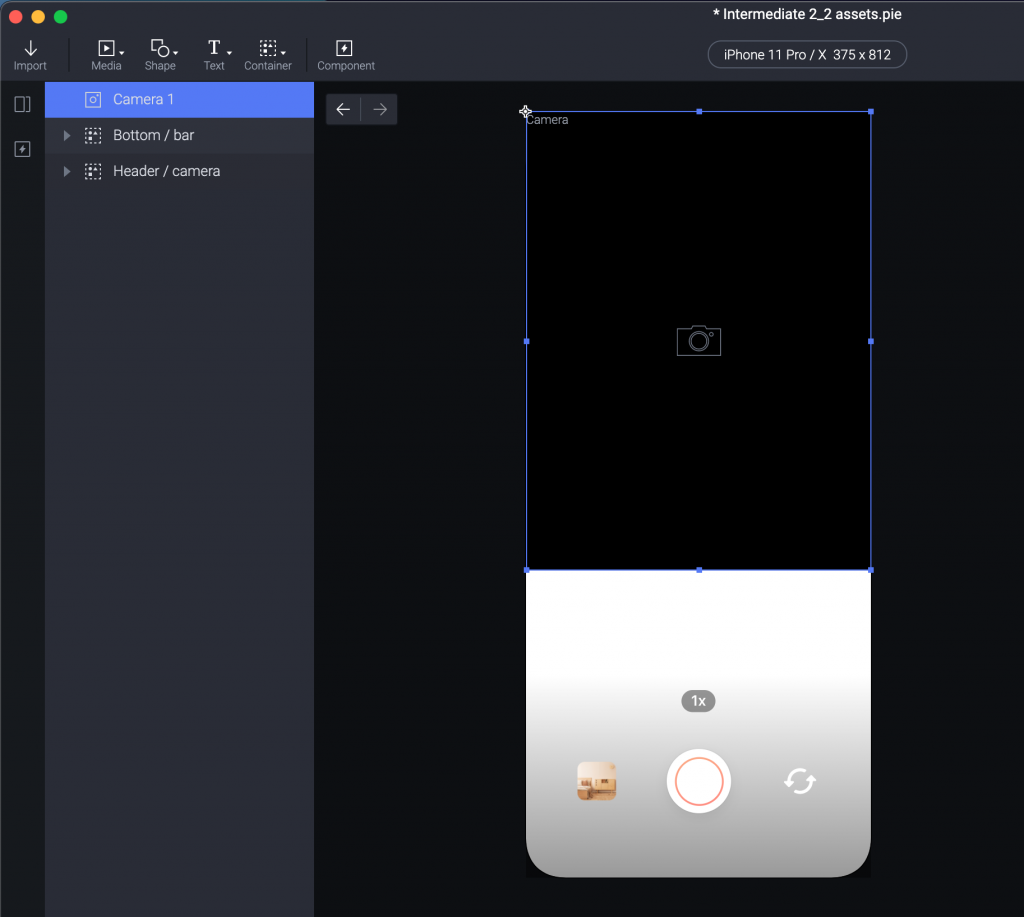
Camera 下移後
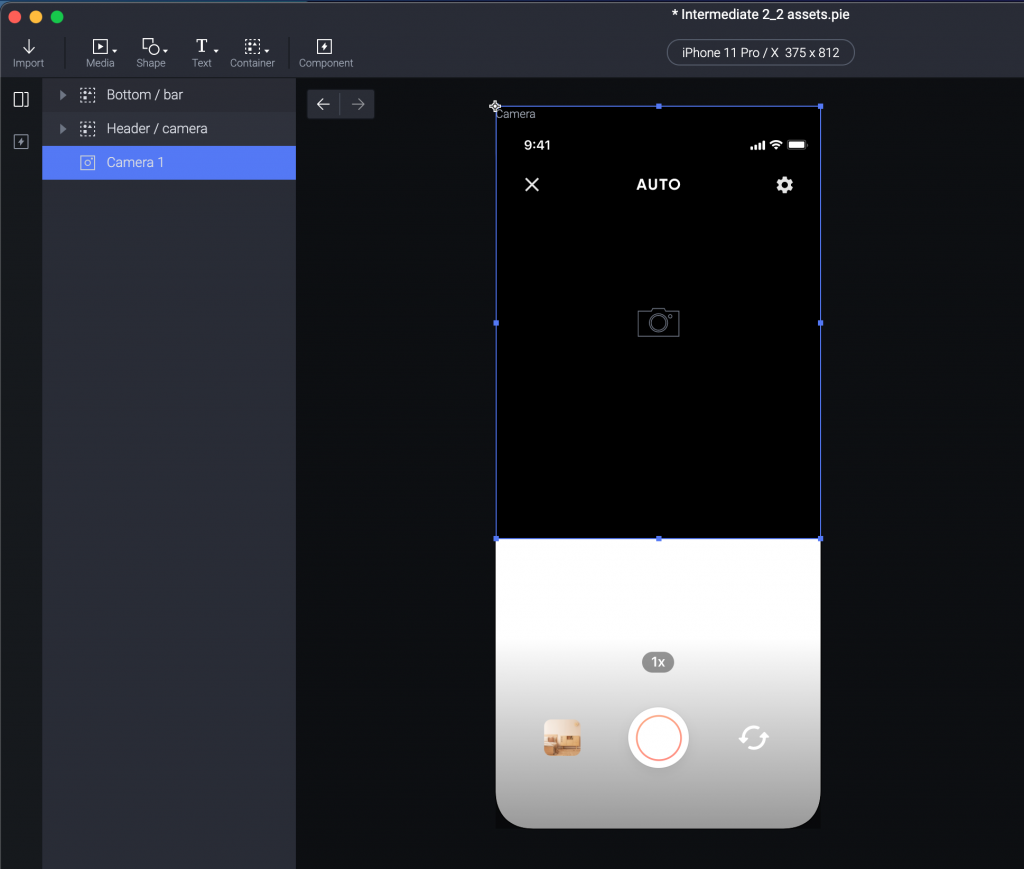
讲者说,ProtoPie 有两种方式来启动相机。
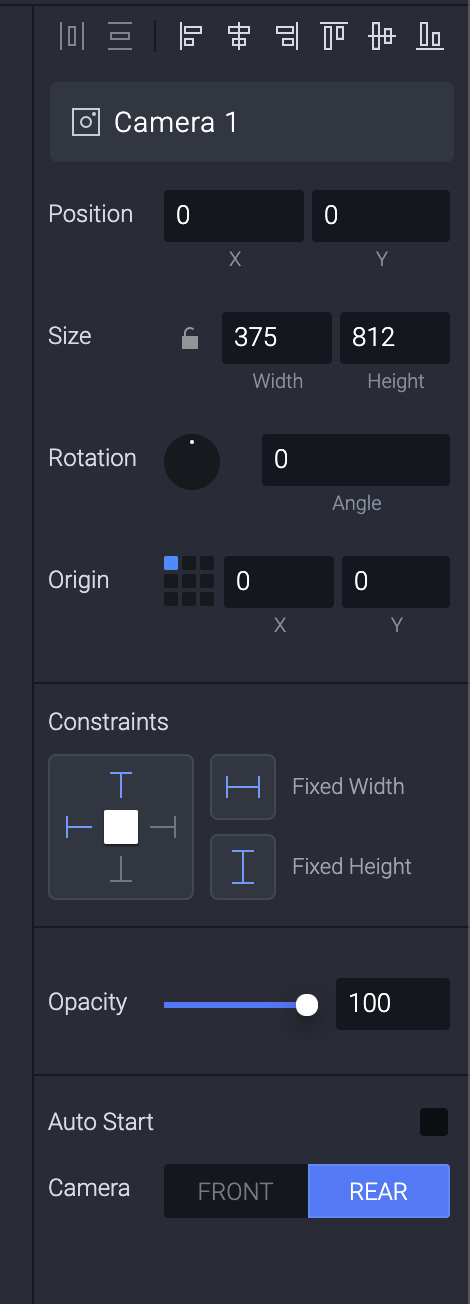
第一种就是选择 Camera 後,勾选最右手边下方的 Auto Start 。
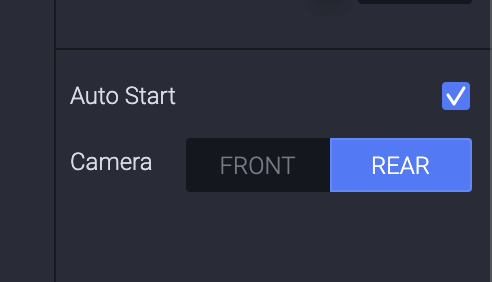
在 Preview 你就能看到相机有一些横线在跑。
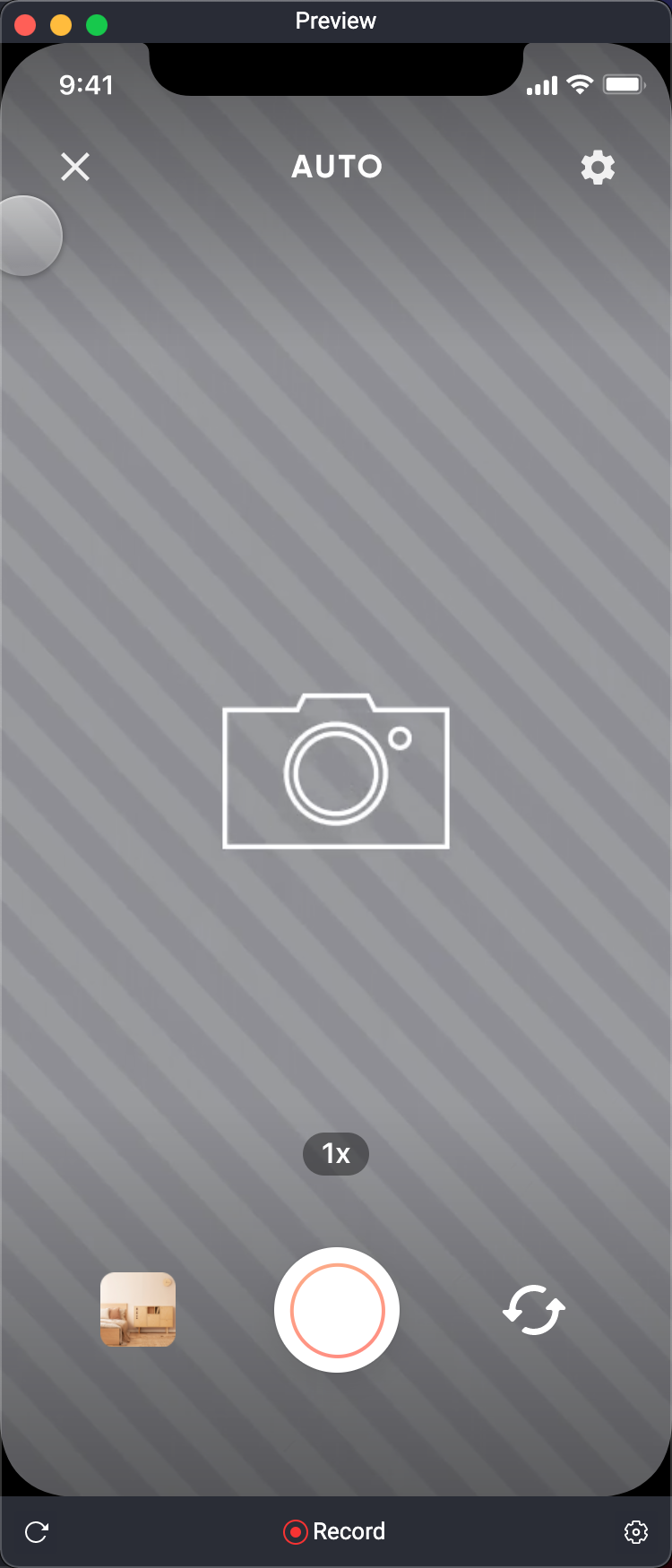
这时候你点选右上角 Preview 旁边的 Device ,就会出现一个 QR code 。
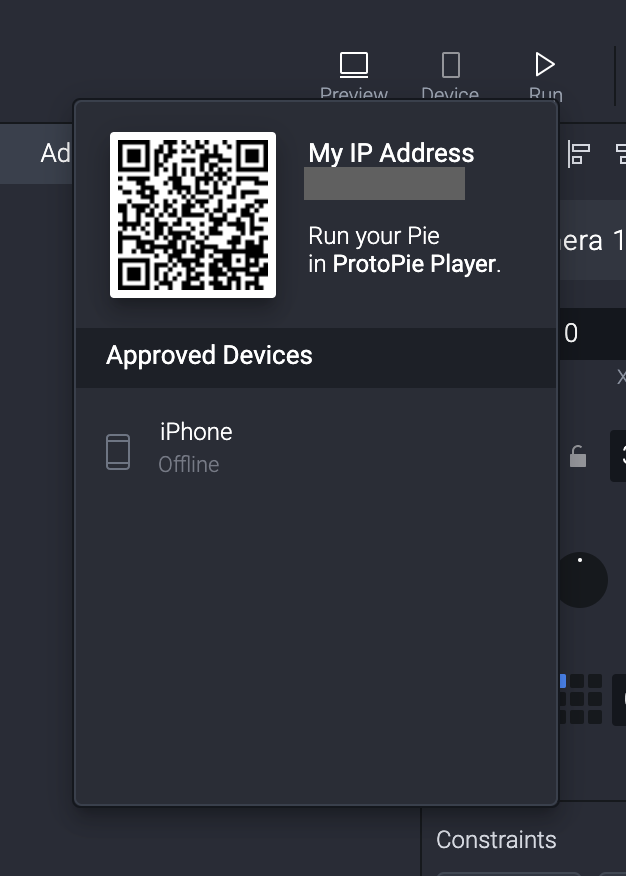
准备好已经下载 ProtoPie Player 的手机,扫一下 QR code 。
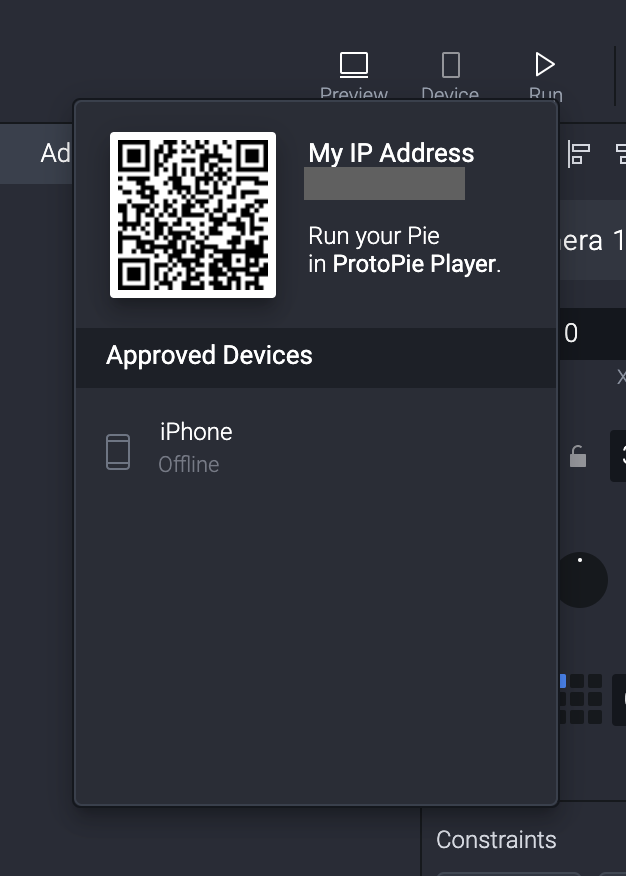
手机上打开 ProtoPie Player 选择 Scan QR code 就能扫你电脑上的 Qr code 。
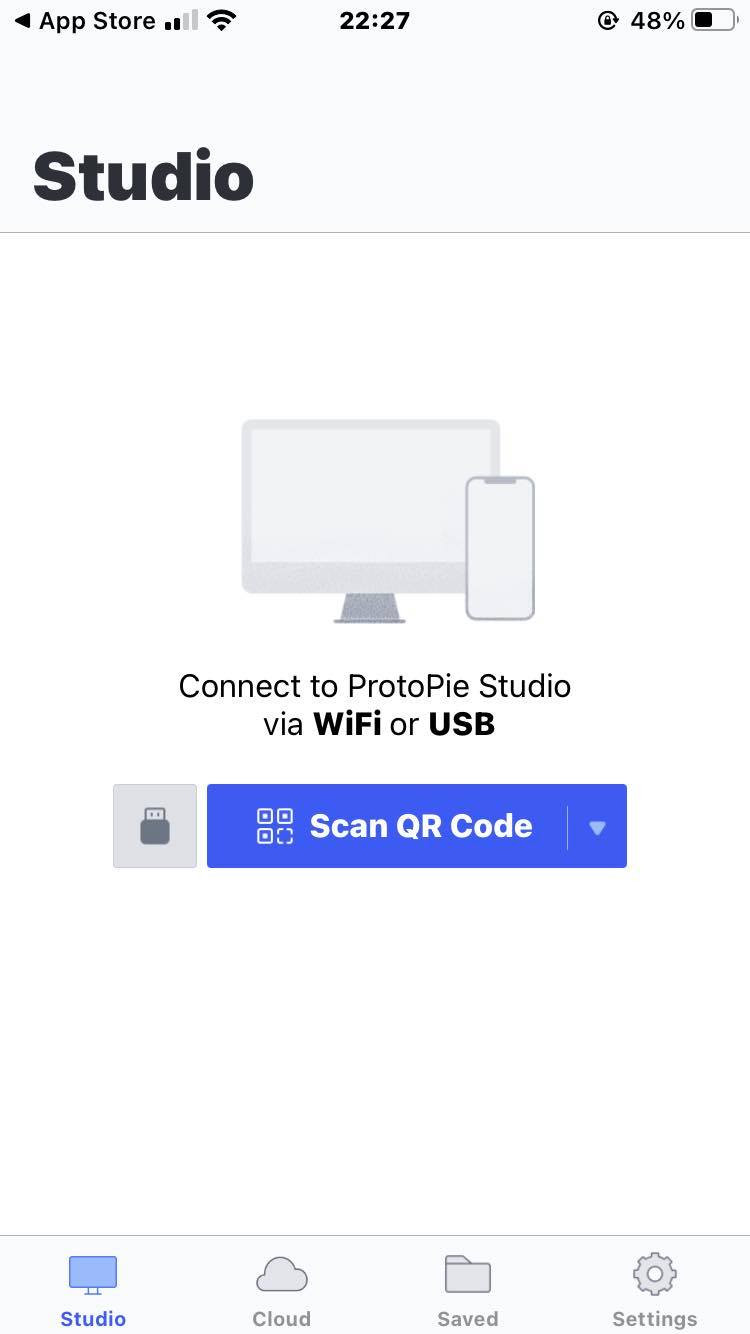
看到一连串的画面之後...
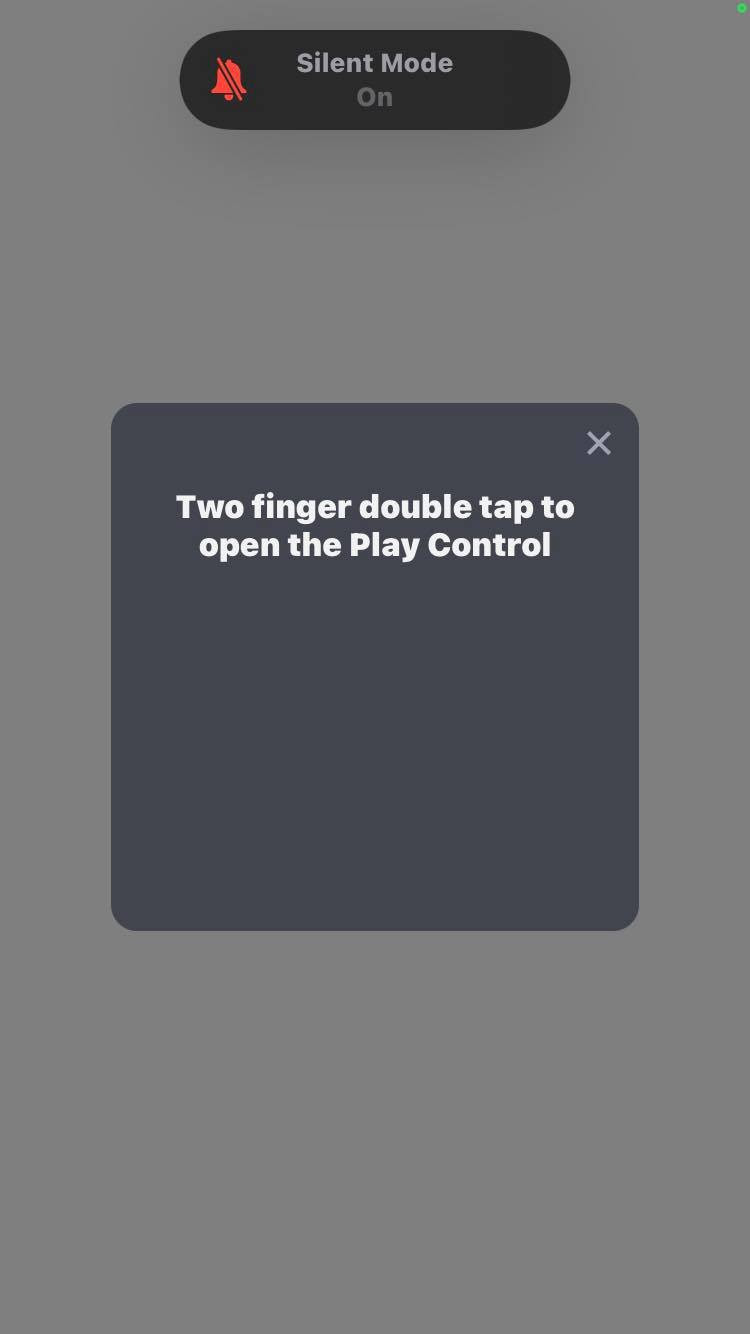
就看到手机里的假 app 透过手机的相机传影像进来了!
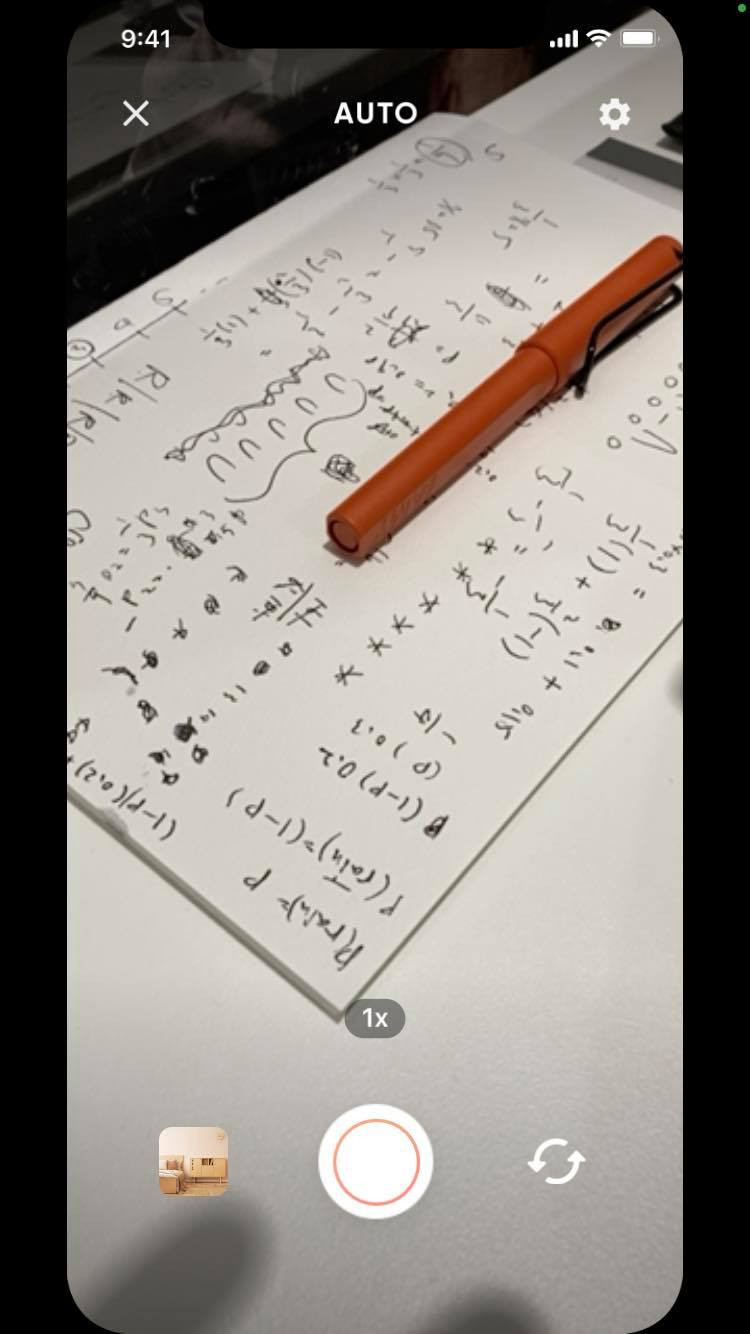
星期天结束了。
今天跟朋友聊完,一个在认真做 Unity 的 side project ,一个在练习架 NFT 的 Server。
这世界总是会有更多、更新、非常吸引人的事情不断出现。
稳稳的一个接着一个去做想做的事情吧。
>>: [Day 15]中场休息-HTTP Status Code的那些故事
[铁人12:Day 28] 「AI 的未来十年」摘要 4:混合式架构
要把那些技术混合在一起,才能达到我们的目标呢? 符号式操作 (Symbolic Operation)...
Gulp Babel ES6 编译(1) DAY83
Babel 为编译 ES6 的工具 那我们就要开始介绍如何安装与使用啦 https://www.np...
[Day 24] Leetcode 416. Partition Equal Subset Sum (C++)
前言 今天继续挑战top 100 liked中sum相关的题目─416. Partition Equ...
30天零负担轻松学会制作APP介面及设计【DAY 22】
大家好,我是YIYI,今天我要来聊聊我的架构图。 文字版架构图 以COVER放在第一层 第二层是HO...
使用 package 来管理类别吧!
昨天我们虽然各别把 .java 跟 .class 分类到不同的资料夹, 但长久下来还是不够的,我们还...